Как найти заблокированные номера на iPhone
10 марта 2022 г. • Подано в: Часто используемые советы по телефону • Проверенные решения
- Часть 1: Как найти заблокированные номера с iPhone
- Часть 2: Как удалить кого-то из вашего черного списка
Ссылка
iPhone SE вызвал широкое внимание во всем мире. Вы также хотите купить один? Посмотрите видео распаковки iPhone SE из первых рук, чтобы узнать больше об этом!
Ищите больше последних видео от видео сообщества Wondershare
Не пропустите: 20 лучших советов и рекомендаций по iPhone 13 — многие скрытые функции, о которых пользователи Apple не знают, даже фанаты Apple.
Часть 1: Как найти заблокированные номера с iPhone
Вот некоторые из тех шагов, которые вы можете предпринять, чтобы без труда найти заблокированные номера в iPhone.
Шаг 1: Нажмите на приложение «Настройки» на вашем iPhone, а затем нажмите на значок телефона.
Шаг 2: Как только появится следующий экран, вы можете выбрать заблокированную вкладку. Отсюда вы сможете увидеть список заблокированных номеров, которые уже есть на вашем телефоне. Вы можете добавить новый номер в список или удалить заблокированные номера, если хотите.
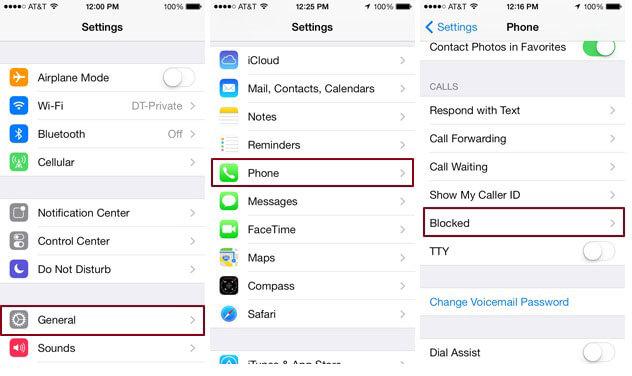
Часть 2: Как удалить кого-то из вашего черного списка
Шаг 1: Перейдите в настройки и коснитесь значка телефона. Это переместит вас на следующий экран.
Шаг 2: Оказавшись там, выберите заблокированную вкладку. Это покажет вам занесенные в черный список номера и электронные письма на вашем телефоне.
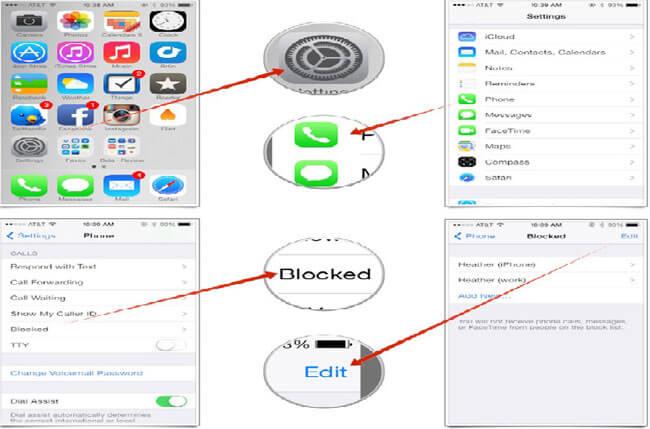
Шаг 3: Теперь вы можете нажать кнопку редактирования.
Шаг 4: Из списка теперь вы можете выбрать любой из номеров и адресов электронной почты, которые вы хотите разблокировать, и выбрать «разблокировать». Это удалит выбранные вами номера из списка. И тогда вы сможете перезвонить на заблокированный номер. Просто помните, что вы должны сначала разблокировать заблокированный номер, прежде чем звонить по нему.
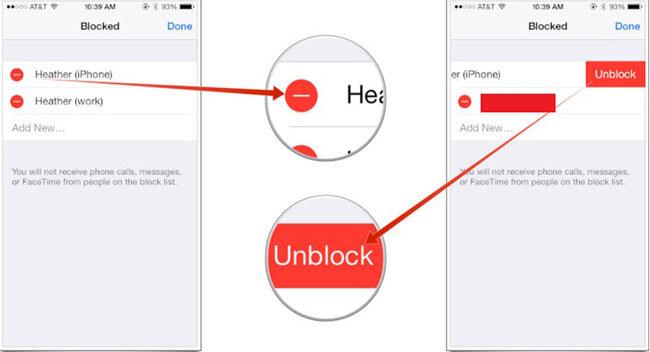
Советы и подсказки для iPhone
- Советы по управлению iPhone
- Советы по работе с контактами iPhone
- Советы по iCloud
- Советы по сообщениям iPhone
- Активировать iPhone без SIM-карты
- Активировать новый iPhone AT&T
- Активировать новый iPhone Verizon
- Как использовать советы для iPhone
- Другие советы для iPhone
- Лучшие фотопринтеры для iPhone
- Приложения для переадресации звонков для iPhone
- Приложения безопасности для iPhone
- Что можно делать со своим iPhone в самолете
- Альтернативы Internet Explorer для iPhone
- Найти пароль Wi-Fi iPhone
- Получите бесплатные неограниченные данные на вашем Verizon iPhone
- Бесплатное программное обеспечение для восстановления данных iPhone
- Найти заблокированные номера на iPhone
- Синхронизируйте Thunderbird с iPhone
- Обновите iPhone с/без iTunes
- Отключить поиск iPhone, когда телефон сломан




Джеймс Дэвис
штатный редактор